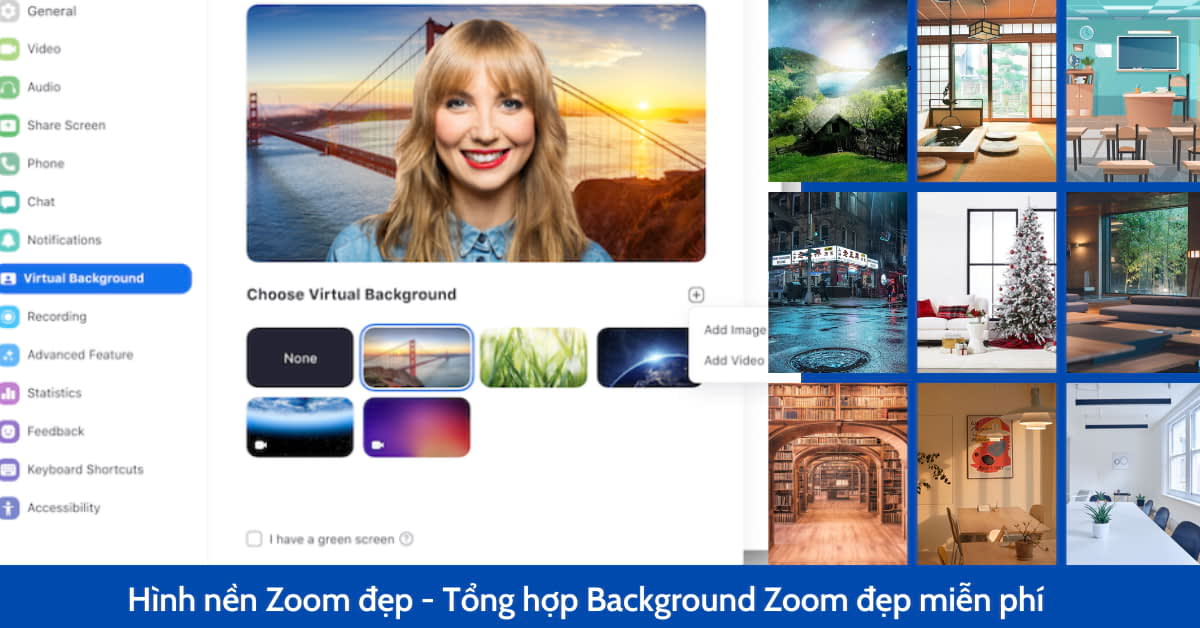Zoom là ứng dụng hội họp trực tuyến đang được sử dụng phổ biến nhất hiện nay. Với Zoom, bạn có thể dễ dàng kết nối với người khác từ khắp nơi trên thế giới mà không cần phải di chuyển đến đó. Trong bài viết này, chúng mình sẽ hướng dẫn bạn cách cài đặt Zoom trên điện thoại, máy tính siêu đơn giản và nhanh nhất.
1. Ứng dụng Zoom là gì?
Zoom là một ứng dụng gọi video trực tuyến, giúp người dùng có thể kết nối với mọi người (gia đình, bạn bè,…) dù ở bất cứ nơi đâu. Đương nhiên để có thể sử dụng được, điều kiện tiên quyết là bạn phải có một thiết bị thông minh như máy tính, điện thoại, máy tính bảng,… Và chúng đều phải có kết nối Internet.
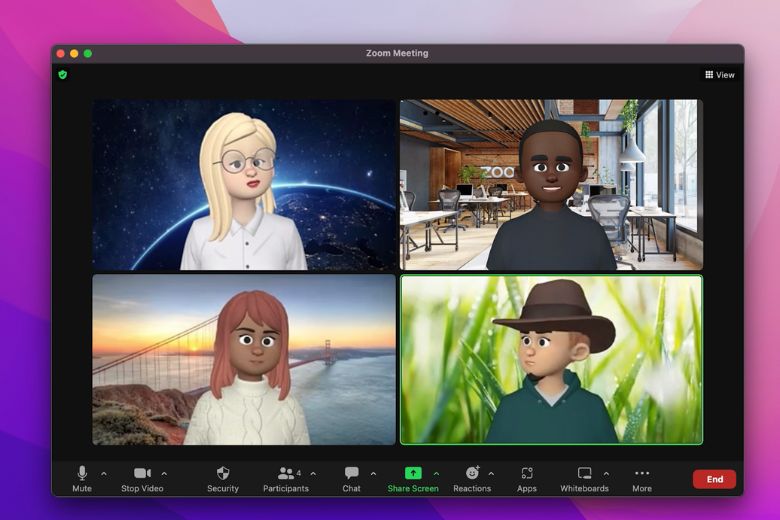
Khi sử dụng ứng dụng, để không làm ảnh hưởng đến người khác, mỗi cá nhân có thể tắt micro trên máy của mình. Đồng thời ứng dụng cho phép bạn quay video, ghi âm,… thoải mái. Thế nhưng Zoom chỉ hỗ trợ số lượng người tham gia là 1.000 người (tùy thuộc vào gói cước phí mà bạn chi trả mà số lượng thành viên sẽ được tăng lên).
2. Những tính năng nổi bật của Zoom
Trước khi đến với các hướng dẫn cài đặt Zoom trên điện thoại, hãy cùng mình điểm một số tính năng nổi bật của ứng dụng ngay dưới này:
- Ghi hình lại cuộc họp: Khi người dùng nhấn nút hoạt động thì mọi diễn biến diễn ra trong cuộc họp đều được ghi lại. Bạn có thể lưu video này ngay trên máy của mình hoặc tải về rồi up lên đám mây để tất cả mọi người đều có thể truy cập và xem.
- Chia sẻ màn hình: Zoom cho phép người dùng tham gia chia sẻ màn hình của mình với mọi người trong các buổi thuyết trình hay hội họp,…
- Chat: Ngoài ra, người dùng còn có thể kết nối và trò chuyện với nhau trực tiếp ngay trên này.
- Tính năng phát biểu ảo: Cho phép người dùng nói hay đặt câu hỏi cho những người khác có tham gia trong cuộc họp.
- Tạo cuộc thăm dò ý kiến: Người quản lý cuộc họp có thể lập ra một chủ đề nhằm thăm dò hay chia sẻ với những thành viên có mặt trong cuộc họp để thu thập ý kiến hay phản hồi thông tin từ họ.
- Tắt tiếng của những người tham gia cuộc họp: Nếu bạn là chủ phòng cuộc họp thì sẽ có quyền tắt tiếng micro của bất kì người tham gia nào có trong này. Điều này sẽ giúp thông tin trao đổi không bị loãng cũng như tránh tiếng ồn phát ra.
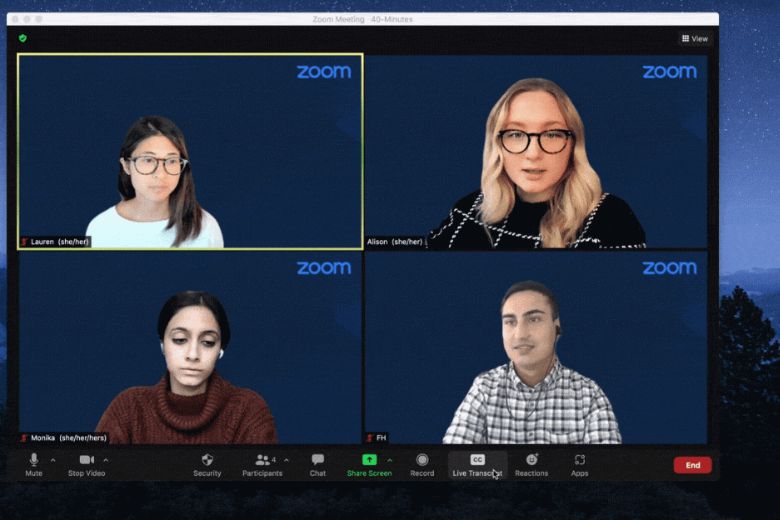
3. Cách cài đặt Zoom trên điện thoại
Tiếp theo, chúng mình sẽ hướng dẫn bạn cách cài đặt Zoom trên điện thoại iPhone, Android đơn giản và nhanh chóng nhất.
3.1. Cài đặt Zoom trên điện thoại iPhone
Hướng dẫn cài đặt Zoom trên điện thoại iPhone
Bước 1: Bạn mở điện thoại lên, vào App Store > gõ từ khóa Zoom > tìm Zoom Cloud Meeting.
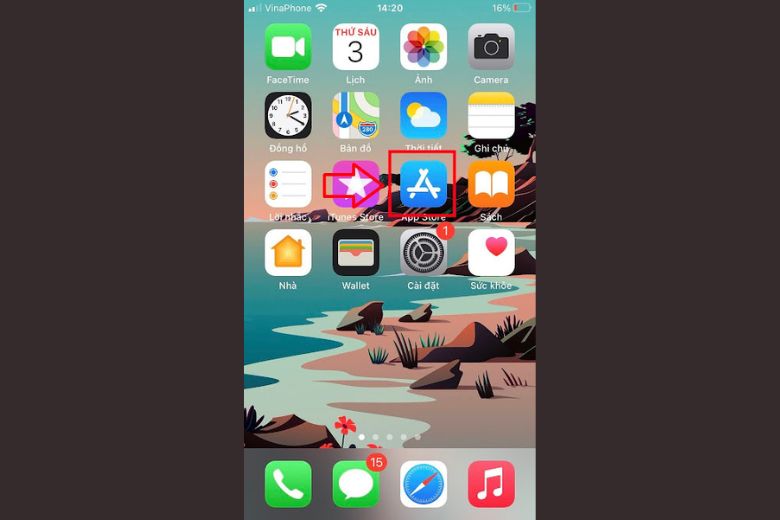
Bước 2: Chọn vào Nhận để tải về và tiến hành cài đặt.
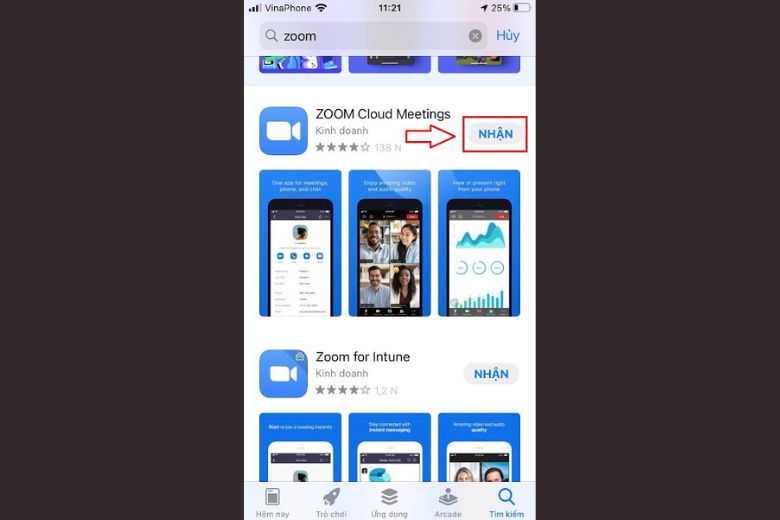
Bước 3: Cuối cùng, bạn nhấn Mở để khởi động ứng dụng lên là xong.
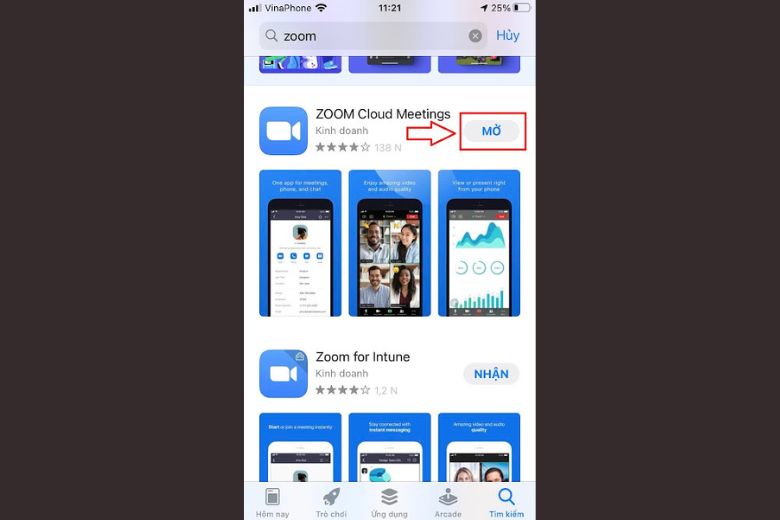
3.2. Cài đặt ứng dụng Zoom cho điện thoại Android
Hướng dẫn cách cài đặt Zoom trên điện thoại Samsung, Xiaomi,…
Bước 1: Trên các điện thoại Xiaomi, Samsung, OPPO,… bạn vào CH Play > tìm ứng dụng Zoom.
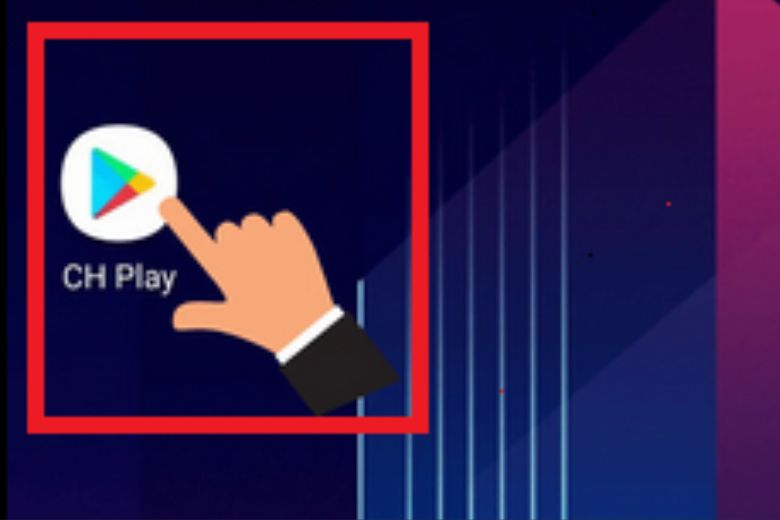
Bước 2: Nhấn vào Cài đặt để tải ứng dụng về.
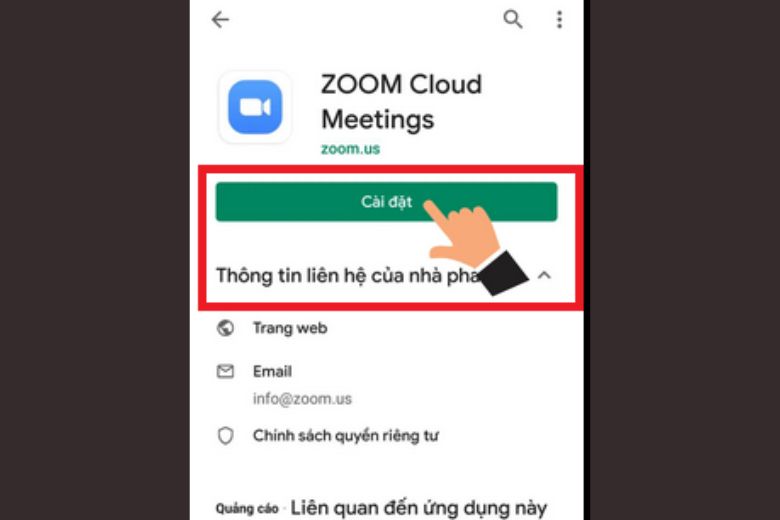
Bước 3: Mở ứng dụng Zoom lên để xác nhận chúng đã được tải về hay chưa là xong.
4. Cách tải và cài đặt Zoom trên máy tính, laptop
Cuối cùng, chúng mình sẽ hướng dẫn bạn cách cài đặt Zoom trên máy tính, laptop siêu đơn giản. Hãy tham khảo các bước dưới này nhé.
Bước 1: Bạn vào đường dẫn này: https://zoom.us/download > chọn Download để tải về.
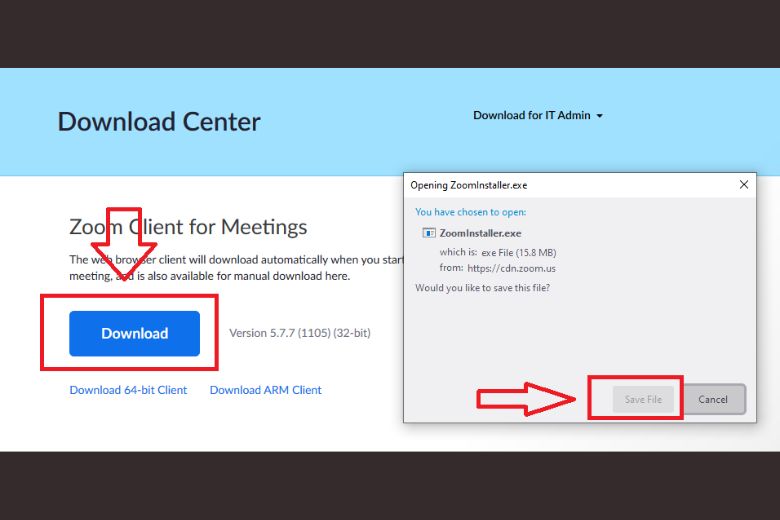
Bước 2: Sau đó nhấn vào file cài đặt > chọn Run (nếu có Security Warning hiện lên) và chờ tải về ứng dụng.
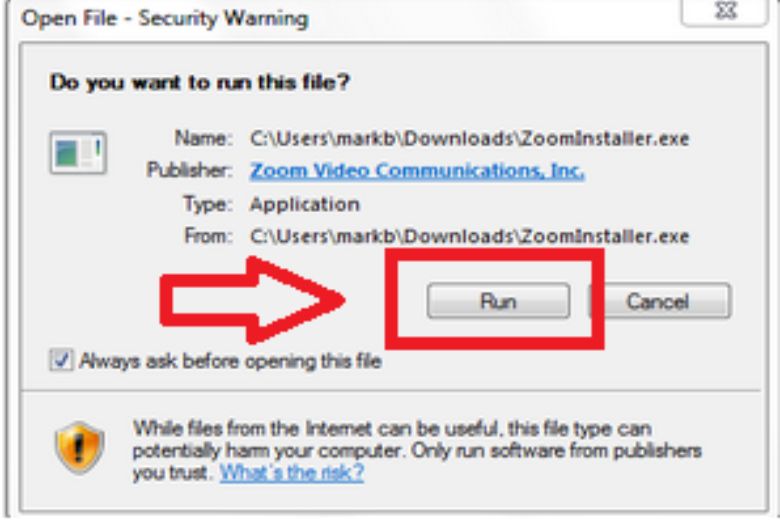
Bước 3: Zoom tải xong khi mở sẽ hiển thị giao diện như hình bên dưới.
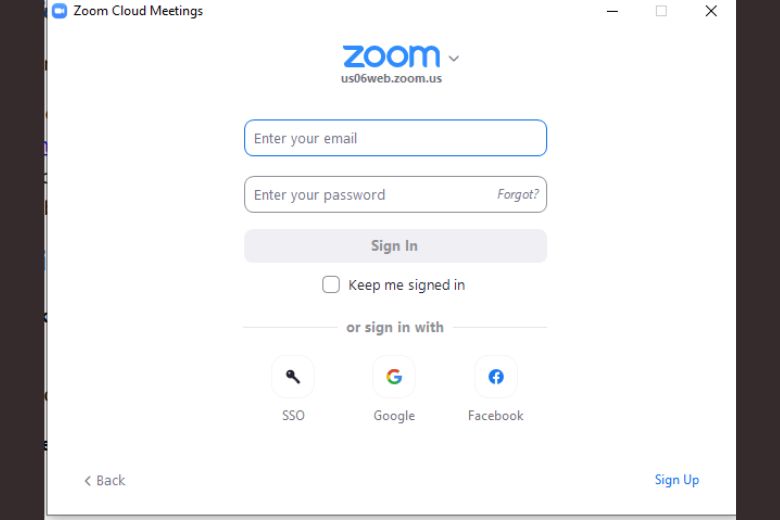
5. Lời kết
Hướng dẫn cách cài đặt ứng dụng Zoom trên điện thoại, máy tính đơn giản tạm thời kết thúc tại đây. Chúc các bạn tải ứng dụng thật thành công.
Hãy theo dõi thường xuyên Dchannel để cập nhật thêm các bài viết thủ thuật, mẹo hay cũng như các bài đánh giá, so sánh, tư vấn các sản phẩm phụ kiện công nghệ trước khi mua.
“DI ĐỘNG VIỆT CHUYỂN GIAO GIÁ TRỊ VƯỢT TRỘI” không ngừng cải thiện để mang đến những trải nghiệm tốt nhất đến khách hàng. Đi kèm với đó là những gói dịch vụ bảo hành, chăm sóc hậu mãi độc nhất tại Di Động Việt ở mọi giai đoạn mua hàng.
Xem thêm:
- Hướng dẫn cách đổi tên Zoom nhanh chóng ai cũng làm được
- Cách đặt ảnh đại diện trên Zoom cực dễ không nên bỏ qua
- Hướng dẫn tắt mic, camera trên Zoom trong và ngoài phòng họp
- Tải hình nền Zoom đẹp miễn phí để họp Online
Di Động Việt